Aktualizace Windows 7 na Windows 10: Průvodce krok za krokem
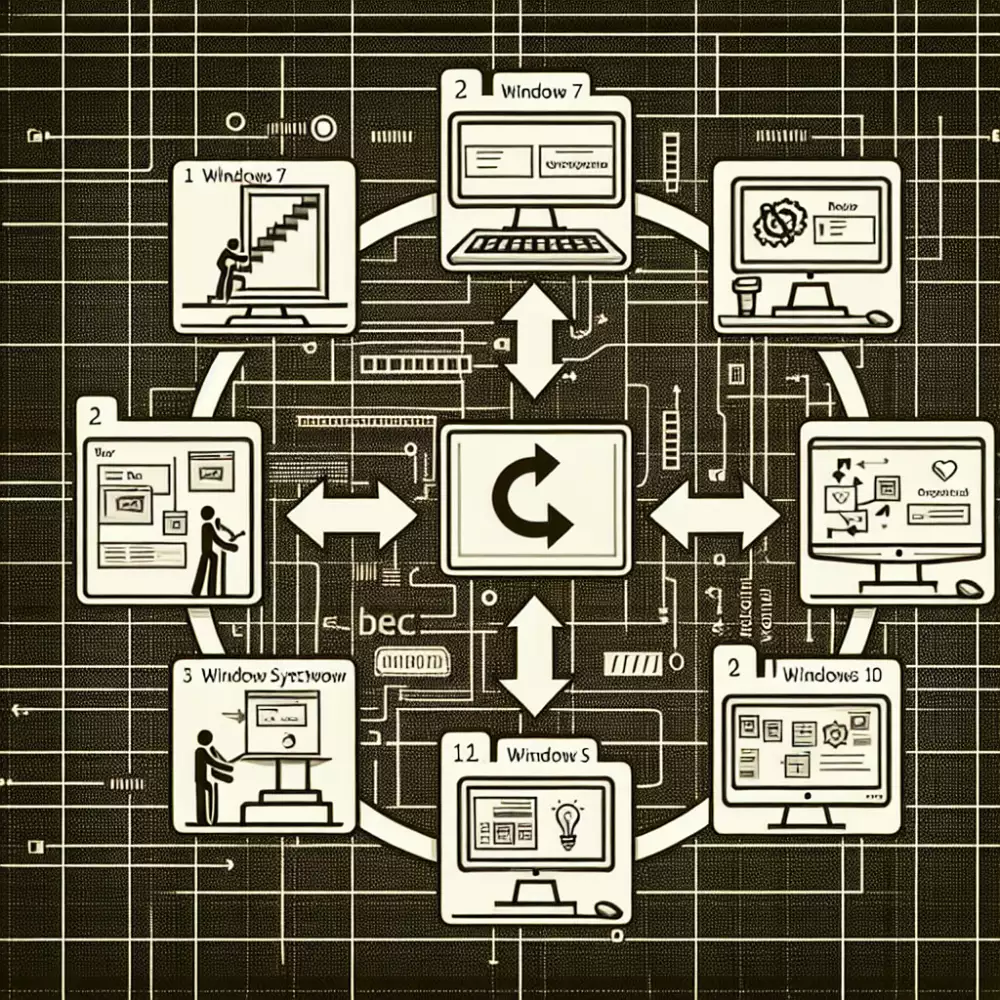
- Konec podpory Windows 7
- Výhody přechodu na Windows 10
- Záloha dat před aktualizací
- Minimální hardwarové požadavky
- Kontrola kompatibility programů
- Stažení nástroje Windows 10
- Spuštění aktualizace a průběh
- Přihlášení do Windows 10
- Instalace ovladačů zařízení
- Nastavení Windows 10
- Obnovení dat ze zálohy
- Tipy pro hladký přechod
- Možné problémy a řešení
- Alternativy k aktualizaci
Konec podpory Windows 7
Společnost Microsoft ukončila podporu Windows 7 v lednu 2020. To znamená, že pro tento operační systém již nejsou vydávány žádné aktualizace zabezpečení, opravy chyb ani technická podpora. Pokud stále používáte Windows 7, váš počítač je náchylnější k virům a malwaru. Doporučujeme vám aktualizovat na Windows 10 co nejdříve. Aktualizace na Windows 10 z Windows 7 je stále možná a existuje několik způsobů, jak to provést. Nejjednodušší způsob je zakoupit si a stáhnout si nástroj pro aktualizaci Windows 10. Po stažení nástroje postupujte podle pokynů na obrazovce a dokončete aktualizaci. Před aktualizací si nezapomeňte zálohovat všechna svá důležitá data. Aktualizace na Windows 10 vám poskytne nejnovější funkce zabezpečení a pomůže vám udržet váš počítač v bezpečí.
Výhody přechodu na Windows 10
Aktualizace z Windows 7 na Windows 10 s sebou přináší řadu výhod. Windows 10 je modernější a bezpečnější operační systém s mnoha vylepšeními a novými funkcemi. Získáte tak přístup k nejnovějším aktualizacím zabezpečení, které chrání váš počítač před viry a malwarem. Windows 10 nabízí také rychlejší a plynulejší chod systému s optimalizovaným výkonem pro moderní hardware. Uživatelské rozhraní je přehlednější a intuitivnější s moderním designem a vylepšeným menu Start.
Windows 10 přináší také nové funkce, jako je virtuální asistentka Cortana, prohlížeč Microsoft Edge a herní platforma Xbox. Cortana vám pomůže s každodenními úkoly, Microsoft Edge nabízí rychlé a bezpečné procházení webu a Xbox vám umožní hrát hry na počítači s přáteli. Aktualizace z Windows 7 na Windows 10 je snadná a intuitivní. Na internetu naleznete mnoho návodů, které vás provedou celým procesem aktualizace krok za krokem.
Záloha dat před aktualizací
Před upgradem ze systému Windows 7 na Windows 10 je _nezbytné_ zálohovat všechna vaše důležitá data. I když je proces aktualizace obecně spolehlivý, vždy existuje malé riziko ztráty dat. Zálohováním se chráníte před potenciálními problémy a zajišťujete, že o nic důležitého nepřijdete.
Mezi data, která byste měli před aktualizací zálohovat, patří:
Dokumenty, fotografie, videa a hudba
Záložky a nastavení prohlížeče
E-maily a kontakty
Profily her a uložené pozice
Existuje několik způsobů, jak zálohovat data. Můžete použít externí pevný disk, USB flash disk nebo cloudové úložiště.
Při výběru metody zálohování zvažte množství dat, která potřebujete zálohovat, a také to, jak rychle chcete, aby byla záloha dokončena.
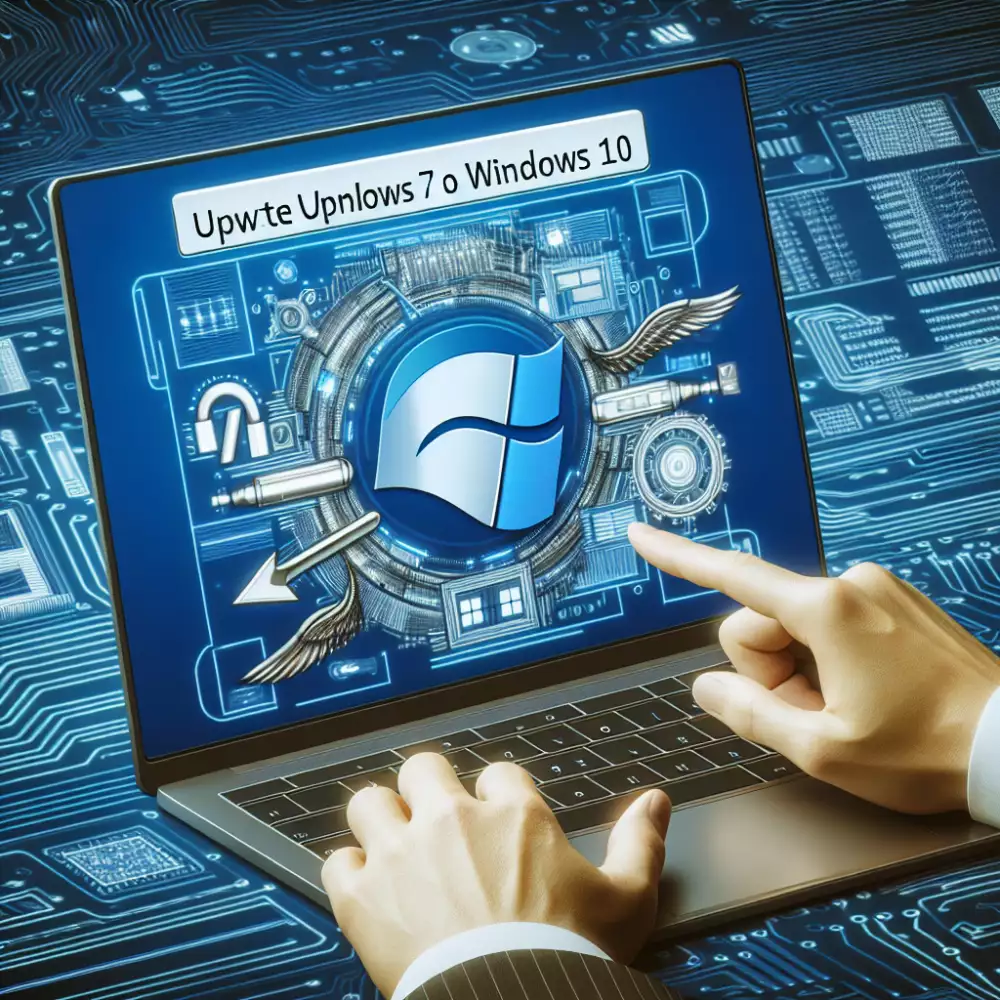
_Důrazně_ se doporučuje vytvořit více kopií zálohy na různých místech pro případ, že by se s jedním z nich něco stalo.
Po dokončení aktualizace na systém Windows 10 si _nezapomeňte_ zkontrolovat, zda jsou všechna vaše data na svém místě. Pokud něco chybí, můžete to obnovit ze zálohy.
Minimální hardwarové požadavky
Před upgradem vašeho počítače se systémem Windows 7 na Windows 10 je nezbytné se ujistit, že váš hardware splňuje minimální požadavky. To zajistí hladký chod systému a optimální výkon.
Procesor: 1 gigahertz (GHz) nebo rychlejší procesor nebo System on a Chip (SoC).
Paměť RAM: 1 GB pro 32bitovou verzi nebo 2 GB pro 64bitovou verzi.
Dostupné místo na pevném disku: 32 GB pro 64bitovou verzi nebo 32bitovou verzi.
Grafická karta: Grafická karta kompatibilní s DirectX 9 nebo novější s ovladačem WDDM 1.0.
Displej: Rozlišení 800x600.
Je důležité si uvědomit, že se jedná pouze o minimální požadavky a pro optimální výkon se doporučuje výkonnější hardware. Pokud si nejste jisti, zda váš počítač splňuje tyto požadavky, můžete si stáhnout a spustit nástroj Windows PC Health Check. Ten zanalyzuje váš systém a poskytne vám informace o kompatibilitě s Windows 10.
Kontrola kompatibility programů
Před samotnou aktualizací Windows 7 na Windows 10 je nezbytné provést kontrolu kompatibility programů. Ne všechny programy, které fungují na Windows 7, jsou totiž kompatibilní s Windows 10. Ignorování tohoto kroku může vést k nefunkčnosti programů po aktualizaci, ztrátě dat nebo dokonce k selhání celého procesu aktualizace.
Pro kontrolu kompatibility programů nabízí Microsoft nástroj s názvem "Kontrola kompatibility". Tento nástroj prohledá váš počítač a vygeneruje zprávu o kompatibilitě vašich programů s Windows 10. Zpráva bude obsahovat seznam programů, které jsou kompatibilní, seznam programů, které mohou vyžadovat aktualizaci nebo úpravu nastavení, a seznam programů, které s Windows 10 kompatibilní nejsou.
V případě, že zpráva o kompatibilitě odhalí nekompatibilní programy, je nutné před aktualizací na Windows 10 podniknout kroky k zajištění jejich kompatibility. To může zahrnovat aktualizaci programů na novější verze, instalaci záplat kompatibility od výrobce softwaru, nebo v krajním případě nalezení alternativních programů, které jsou s Windows 10 kompatibilní.
Stažení nástroje Windows 10
Pokud stále používáte systém Windows 7, je nejvyšší čas zvážit upgrade na systém Windows 10. Podpora pro systém Windows 7 byla ukončena v lednu 2020, což znamená, že již nedostáváte důležité bezpečnostní aktualizace.

Chcete-li upgradovat na systém Windows 10, budete si muset stáhnout nástroj Windows 10. Tento nástroj vám umožní vytvořit instalační médium na disku DVD nebo USB flash disku. Po vytvoření instalačního média jej můžete použít k upgradu počítače.
Před stažením nástroje Windows 10 se ujistěte, že váš počítač splňuje minimální systémové požadavky pro systém Windows 10. Mezi tyto požadavky patří:
Procesor: 1 gigahertz (GHz) nebo rychlejší procesor nebo SoC
RAM: 1 gigabajt (GB) pro 32bitovou verzi nebo 2 GB pro 64bitovou verzi
Volné místo na pevném disku: 16 GB pro 32bitový operační systém nebo 20 GB pro 64bitový operační systém
Grafická karta: Grafické zařízení DirectX 9 nebo novější s ovladačem WDDM 1.0
Displej: 800x600
Před upgradem na systém Windows 10 se důrazně doporučuje zálohovat si všechna důležitá data. Během procesu upgradu se sice nic neztratí, ale je vždy lepší být připraven na případné problémy.
Po zálohování dat můžete spustit nástroj Windows 10 a řídit se pokyny na obrazovce a upgradovat počítač na systém Windows 10. Proces upgradu může trvat hodinu nebo déle, v závislosti na rychlosti vašeho počítače.
Spuštění aktualizace a průběh
Před spuštěním aktualizace si zálohujte všechna důležitá data. Nikdy nevíte, co se může pokazit. Aktualizaci spustíte spuštěním nástroje pro aktualizaci Windows 10. Ten si stáhnete z oficiálních stránek Microsoftu. Po spuštění nástroje postupujte podle pokynů na obrazovce. Během aktualizace se počítač několikrát restartuje. To je normální, takže se nelekejte. Doba aktualizace se liší v závislosti na výkonu vašeho počítače a rychlosti internetového připojení. Obvykle trvá aktualizace několik hodin. Během aktualizace nechte počítač zapnutý a připojený k internetu. Nepoužívejte ho ani ho nevypínejte. Po dokončení aktualizace se přihlaste pomocí svého uživatelského jména a hesla.
Přihlášení do Windows 10
Po úspěšné aktualizaci vašeho počítače z Windows 7 na Windows 10 vás systém vyzve k přihlášení. Tímto krokem potvrdíte, že chcete používat nový operační systém. Nebojte se, vaše uživatelské jméno a heslo by měly zůstat stejné, pokud jste je nezměnili během procesu aktualizace. V případě, že jste si zvolili možnost nastavit PIN kód nebo obrázkové heslo během instalace, použijte je pro přihlášení. Po přihlášení se ocitnete na ploše Windows 10, která se od Windows 7 liší. Nezoufejte, většina funkcí je podobná a systém vás provede prvotním nastavením. Doporučujeme projít si nastavení a přizpůsobit si Windows 10 podle svých preferencí.
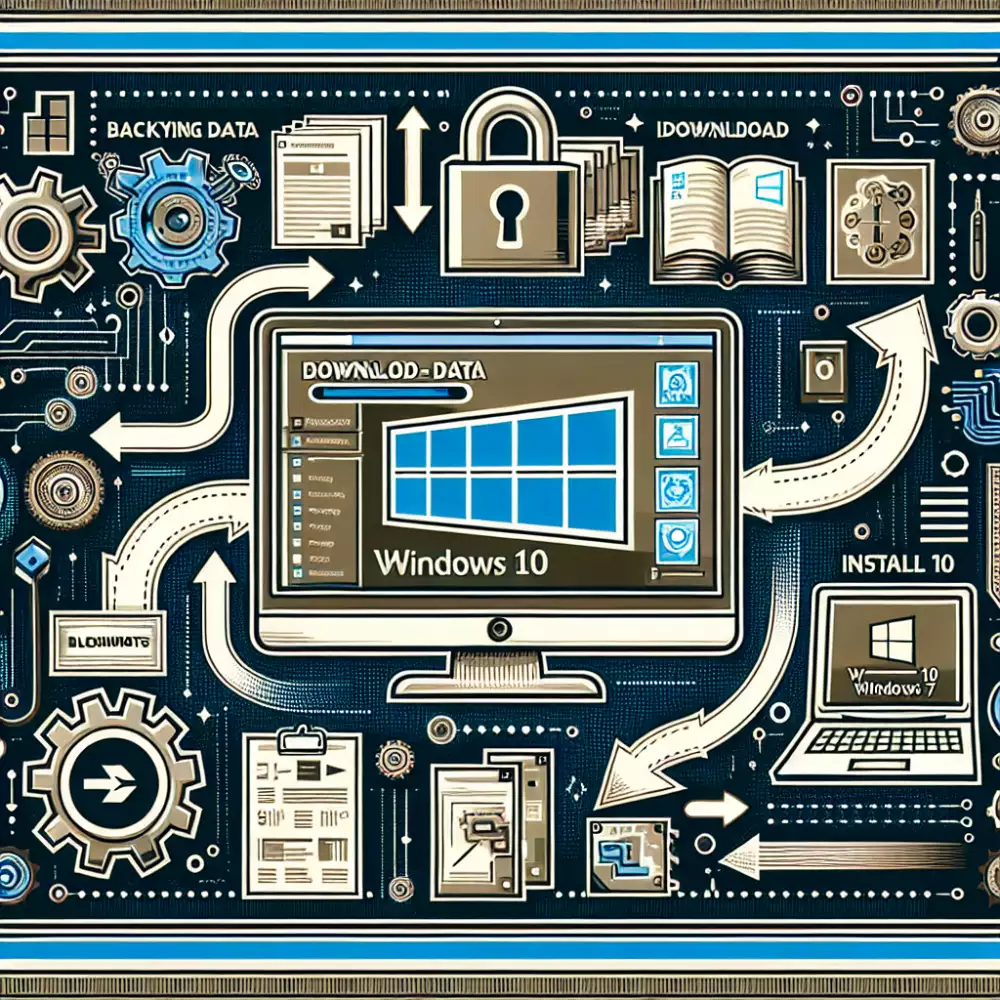
Instalace ovladačů zařízení
Při aktualizaci z Windows 7 na Windows 10 se systém snaží automaticky rozpoznat a nainstalovat ovladače pro vaše zařízení. Většinou to proběhne bez problémů, ale v některých případech může být nutné ovladače doinstalovat ručně. Před aktualizací je proto vhodné zkontrolovat webové stránky výrobců vašeho počítače a hardwaru, zda nabízejí ovladače kompatibilní s Windows 10.
Po aktualizaci na Windows 10 otevřete Správce zařízení (vyhledáním v nabídce Start) a zkontrolujte, zda všechna zařízení fungují správně. Pokud u některého zařízení vidíte žlutý vykřičník, znamená to, že pro něj systém nenašel vhodný ovladač. V takovém případě klikněte na zařízení pravým tlačítkem myši a zvolte "Aktualizovat ovladač". Můžete zvolit automatické vyhledání ovladače nebo ruční instalaci z umístění, kam jste si ovladač stáhli.
Instalace správných ovladačů je důležitá pro stabilitu a funkčnost systému, proto věnujte tomuto kroku dostatečnou pozornost. Pokud si nejste jisti, jak postupovat, obraťte se na odborníka.
Nastavení Windows 10
Po úspěšné aktualizaci Windows 7 na Windows 10 vás systém provede základním nastavením. Nebojte se, je to intuitivní a rychlé. Zvolíte si jazyk, rozložení klávesnice a časové pásmo. Dále se můžete připojit k Wi-Fi síti a přihlásit se k vašemu Microsoft účtu. Použití Microsoft účtu je doporučeno, jelikož vám umožní synchronizovat nastavení, soubory a aplikace napříč vašimi zařízeními. Pokud jej ale nemáte, nezoufejte, systém vám umožní vytvořit si lokální účet. Během nastavování si také můžete přizpůsobit nastavení soukromí. Windows 10 nabízí širokou škálu možností, jak chránit vaše data. Věnujte proto pozornost jednotlivým volbám a vyberte si ty, které vám nejvíce vyhovují. Po dokončení nastavení se ocitnete na ploše vašeho nového operačního systému Windows 10.
| Vlastnost | Windows 7 | Windows 10 |
|---|---|---|
| Podpora od Microsoftu | Ukončena v lednu 2020 | Pokračuje (do října 2025) |
| Menu Start | Klasické menu Start | Moderní menu Start s dlaždicemi |
| Prohlížeč | Internet Explorer | Microsoft Edge |
| Integrace s cloudem | Omezená | Úplná integrace s OneDrive a dalšími službami Microsoft |
Obnovení dat ze zálohy
Před samotnou aktualizací Windows 7 na Windows 10 důrazně doporučujeme provést úplnou zálohu vašeho systému. Ačkoliv je proces aktualizace navržen tak, aby vaše data zůstala nedotčena, neočekávané problémy se mohou vyskytnout vždy. Vlastníte-li zálohu, můžete se snadno vrátit k původnímu systému Windows 7 i se všemi soubory a nastaveními, pokud by se během aktualizace nebo po ní vyskytly komplikace.
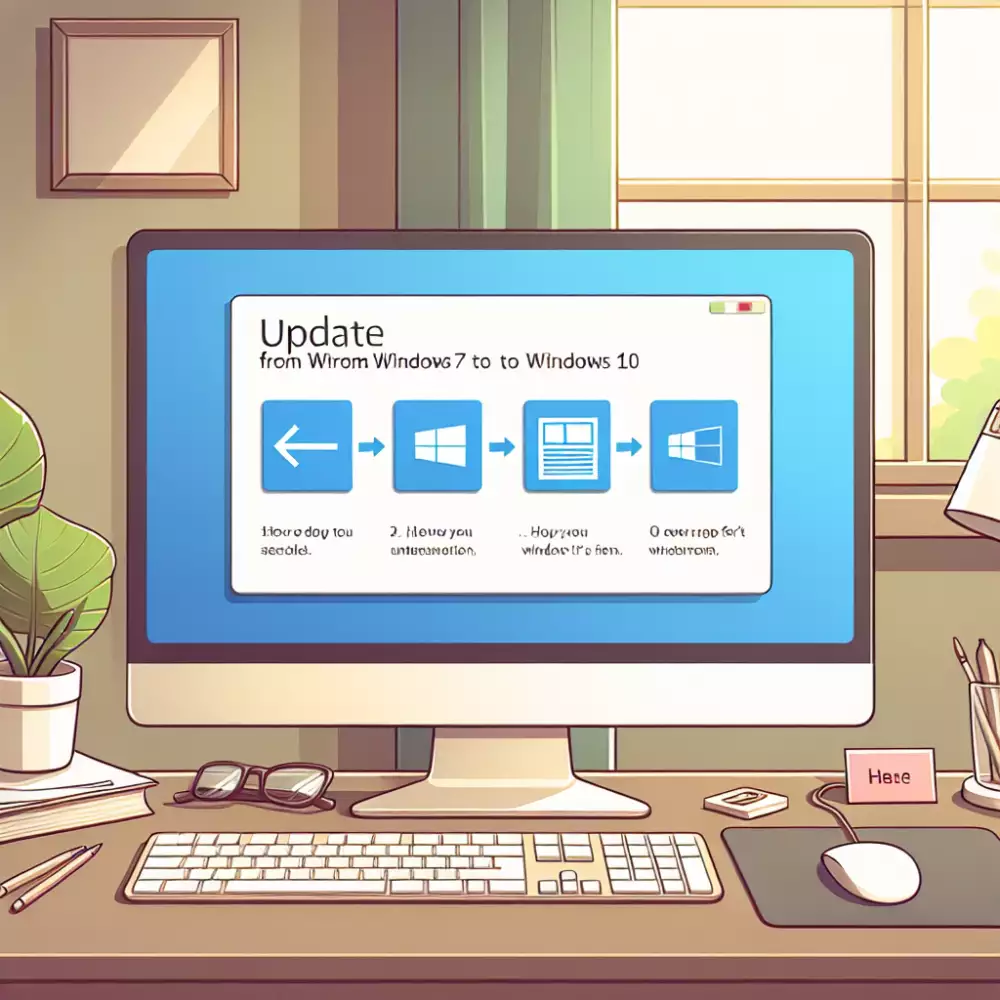
Obnovení dat ze zálohy je relativně jednoduchý proces. Po spuštění počítače s Windows 7 vyberte z nabídky spuštění možnost "Obnovení systému" a poté postupujte podle pokynů na obrazovce. Budete vyzváni k výběru zálohy, kterou chcete obnovit, a k potvrzení operace. Doba obnovení se liší v závislosti na velikosti zálohy a rychlosti vašeho počítače, ale obvykle trvá několik desítek minut.
Tipy pro hladký přechod
Před samotnou aktualizací z Windows 7 na Windows 10 je vhodné provést několik kroků pro co nejhladší průběh. Zálohování dat je naprostou nezbytností, ať už na externí disk, cloud, nebo jiná média. Nikdy nevíte, co se může pokazit, a ztráta dat by byla velmi nepříjemná. Před aktualizací se také ujistěte, že máte dostatek volného místa na disku, ideálně alespoň 20 GB. Instalační soubory Windows 10 jsou poměrně objemné a nedostatek místa může způsobit selhání aktualizace. Pro hladší průběh aktualizace doporučujeme dočasně odinstalovat nepotřebný software a antivirový program. Po dokončení aktualizace je můžete znovu nainstalovat.
Přechod z Windows 7 na Windows 10 může na první pohled působit složitě, ale s pomocí podrobného návodu zvládne aktualizaci i začátečník. Stačí postupovat krok za krokem a brzy si budete užívat modernější a bezpečnější systém.
Radomír Dvořák
Možné problémy a řešení
Při aktualizaci Windows 7 na Windows 10 se můžete setkat s několika problémy. Než začnete s aktualizací, důrazně doporučujeme zálohovat si všechna vaše důležitá data. Mezi nejčastější problémy patří nekompatibilita hardwaru nebo softwaru, nedostatek místa na disku nebo pomalý průběh aktualizace. V případě nekompatibility hardwaru budete muset aktualizovat ovladače nebo vyměnit hardware za kompatibilní. Nekompatibilní software bude nutné odinstalovat nebo nahradit alternativou, která je s Windows 10 kompatibilní. Pokud nemáte dostatek místa na disku, budete muset uvolnit místo smazáním nepotřebných souborů nebo odinstalací programů. Pomalý průběh aktualizace může být způsoben pomalým internetovým připojením, slabým hardwarem nebo velkým množstvím dat, které se aktualizují. V takovém případě buďte trpěliví a nechte aktualizaci dokončit. Pokud se aktualizace nezdaří, zkuste ji spustit znovu. V případě přetrvávajících problémů se obraťte na podporu Microsoftu.

Alternativy k aktualizaci
Přechod na Windows 10 z Windows 7 není jediným řešením. Pokud vám nevyhovuje aktualizace, existují alternativy. Můžete zvážit přechod na jiný operační systém, jako je například některá z distribucí Linuxu. Ty jsou často dostupné zdarma a nabízejí širokou škálu programů a funkcí. Další možností je pořízení nového počítače s již předinstalovaným Windows 10. Tím se vyhnete složitému procesu aktualizace a získáte moderní hardware s optimalizovaným výkonem pro Windows 10. Než se ale pro cokoli rozhodnete, je důležité zálohovat si všechna důležitá data. Ať už zvolíte jakoukoli cestu, vždy se ujistěte, že máte k dispozici kopii svých souborů pro případ, že by se něco pokazilo.
Publikováno: 22. 11. 2024
Kategorie: Technologie


